
Civilization 5 é um dos jogos de estratégia por turnos mais jogados e populares, no qual você pode ter suas próprias cidades pré-históricas e evoluí-las para a era moderna. No entanto, muitos usuários estão enfrentando erros de não inicialização do Civilization 5 em seus dispositivos e, devido a isso, não estão conseguindo acessar o jogo e seus modos de jogo.
A partir da pesquisa, descobriu-se que existem vários motivos pelos quais o erro pode ser acionado e alguns deles incluem o sistema do usuário que não atende aos requisitos mínimos do sistema, Civilization 5 não possui permissões adequadas, driver gráfico desatualizado instalado no sistema, arquivos de jogos corrompidos ou pasta.
Caso você esteja enfrentando o mesmo erro no seu Civilization 5, siga as soluções e soluções alternativas listadas no artigo abaixo para resolver o problema.
Resolver problema de não lançamento de Civilization 5
Existem várias razões pelas quais você pode enfrentar esse erro, portanto, talvez seja necessário tentar todas as soluções uma a uma e ver qual funciona melhor.
Solução 1: verifique os requisitos mínimos do sistema
Civilization 5 algum conjunto de requisitos mínimos do sistema a serem preenchidos se for executado sem problemas, caso contrário, enfrentará erros como este. Verifique se você está atendendo ao sistema mínimo necessário para jogar Civilization 5.
Requerimentos mínimos:
- Processador – AMD Athlon X2 64 2.0GHz ou Intel Core 2 Duo 1.8GHz
- Placa gráfica – nVidia 7900 GS 256 MB ou ATI HD2600 XT 256 MB e superior
- Memória – 2 GB RAM
- Armazenamento necessário – 8 GB de espaço livre
- Sistema Operacional – Windows 7 e superior
- DirectX – DirectX Versão 9.0C
Solução 2: conceder privilégios administrativos
Alguns jogos exigem um conjunto de permissões, como Direitos Administrativos, para acessar seus arquivos de jogos e, se essas permissões não forem concedidas, você poderá enfrentar esses erros ao iniciar o jogo. Para corrigir isso, você precisará conceder permissões ao Civilization 5 seguindo estas instruções:
- Localize o ícone do iniciador do jogo Civilization 5.
- Clique com o botão direito nele e selecione Propriedades na lista de opções.
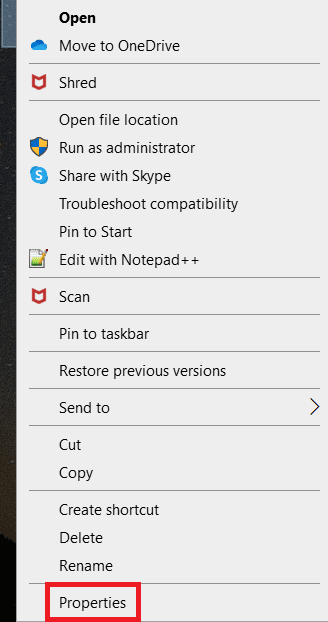
- Vá para a guia de compatibilidade.
- Marque a caixa ao lado de Executar este programa como administrador.
- Clique em Aplicar e em OK para salvar as alterações feitas.
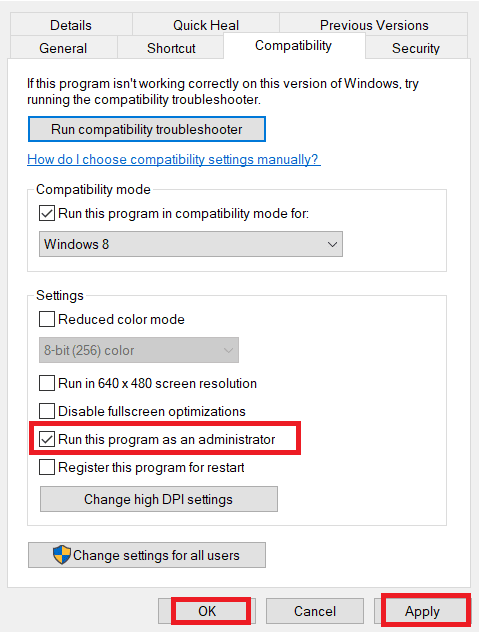
- Abra o jogo e verifique se o problema persiste.
Solução 3: inicie o Civilization 5 no modo de compatibilidade
Outra razão pela qual você está enfrentando erros de não inicialização do Civilization 5 é porque seu sistema operacional é muito novo e ainda não suporta o jogo. Se este for o problema, felizmente, ele pode ser resolvido abrindo o jogo no modo de compatibilidade. Estes são os passos sobre como fazê-lo:
- Vá para o ícone de atalho do jogo.
- Selecione Propriedades clicando nele com o botão direito.
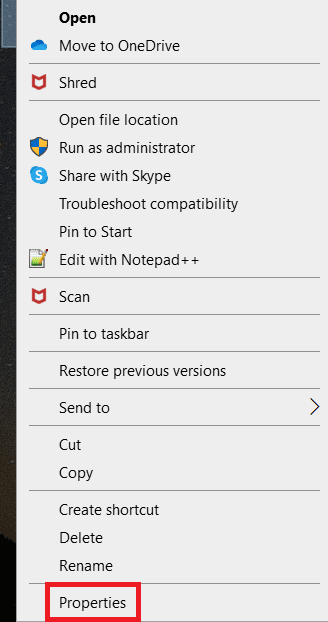
- Navegue até a guia Compatibilidade.
- Agora encontre a seção Modo de compatibilidade e marque a caixa ao lado de Executar este programa em modo de compatibilidade para:
- Clique no menu suspenso e escolha o último sistema operacional usado.
- Para salvar as alterações feitas, clique em Aplicar e depois em OK.
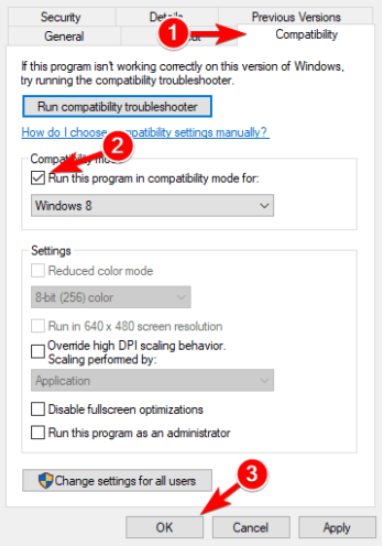
- Abra o jogo no modo de compatibilidade e verifique o erro.
Método 4: Execute o Civilization 5 com Anti-Aliasing DESLIGUE e no modo de janela
Devido a alguns motivos, o Civilization 5 enfrenta problemas com o lançamento quando as configurações gráficas do jogo têm o Anti-Aliasing ativado e definido para o modo de tela cheia. No entanto, é muito improvável que isso aconteça, mas caso esse seja o problema, você pode verificar executando o jogo no modo Windows e o anti-aliasing desativado. Estas são as instruções necessárias:
- Abra o aplicativo Steam e vá para a seção Biblioteca.
- Encontre Civilization 5 na lista de jogos do menu do lado esquerdo.
- Clique com o botão direito nele e selecione Propriedades.
- Vá para a guia Geral e clique em Definir opções de inicialização.
- Digite –windowed e clique em OK.
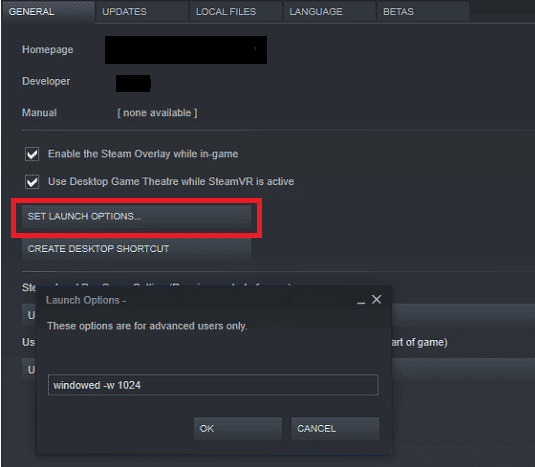
- Feche a janela e abra o jogo.
- Uma vez iniciado, vá para Opções pressionando a tecla ESC.
- Vá para Opções de vídeo e clique em OFF ao lado da opção Anti-Aliasing.
- Agora clique em Aceitar e depois em SIM quando solicitado.

Método 5: Execute o jogo no modo offline
Alguns usuários nos sites do fórum mencionaram que seu erro foi resolvido ao tentar executar o jogo no modo offline. Não há explicação para isso acontecer, mas você também pode tentar o mesmo e ver se isso funciona. Estes são os passos necessários:
- Inicie o Steam no seu computador.
- No canto superior esquerdo, clique em Steam.
- Escolha a opção Go Offline no menu suspenso.
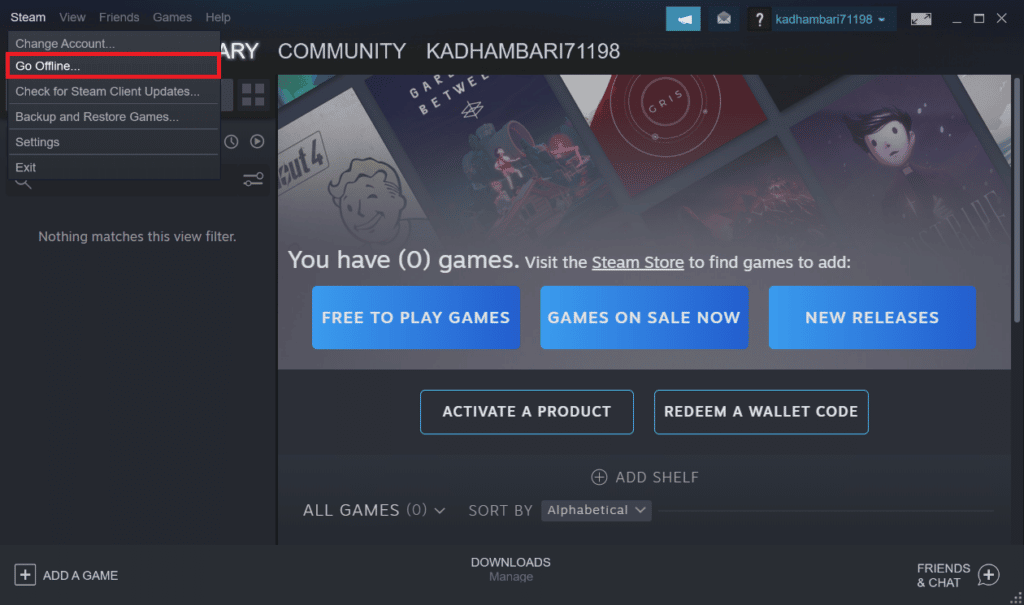
- Quando solicitado, clique em Entrar no modo offline.
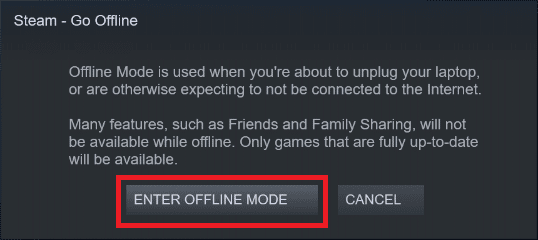
- Uma vez feito isso, reinicie o Steam e abra o Civilization 5.
- Se o problema foi resolvido, acesse a Internet e verifique se há erros.
Método 6: Verifique a integridade do arquivo do jogo
Arquivos de jogos corrompidos são uma das razões pelas quais esse código de erro pode aparecer no seu Civilization 5, no entanto, o Steam oferece a opção de verificar seus jogos em busca de tal erro e corrigi-los. Estas são as instruções necessárias sobre como fazê-lo:
- Abra o aplicativo Steam e vá para a seção Biblioteca.
- Encontre Civilization 5 e clique com o botão direito nele.
- Selecione a opção Propriedades.
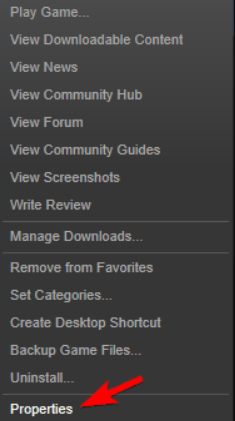
- Vá para a guia Arquivos Locais e clique em Verificar Integridade dos Arquivos de Jogos.
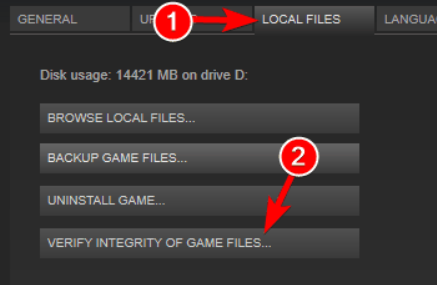
- Deixe todo o processo funcionar sem interrupção.
- Quando terminar, abra o jogo e procure por erros.
Método 7: Atualizar o driver da placa gráfica
O driver desatualizado tende a causar problemas e é uma das possibilidades que podem ter causado o problema. Verifique se você tem o driver mais recente instalado em seu sistema e, se não estiver, atualize-o seguindo estas etapas:
- Clique com o botão direito do mouse no Menu Iniciar e escolha Gerenciador de Dispositivos.
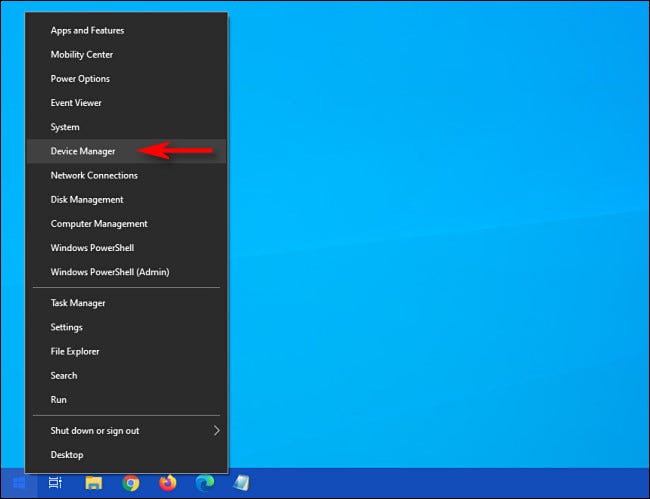
- Encontre Adaptadores de vídeo e clique nele para expandir.
- Selecione o driver da placa gráfica na lista.
- Clique com o botão direito do mouse e escolha Atualizar driver.
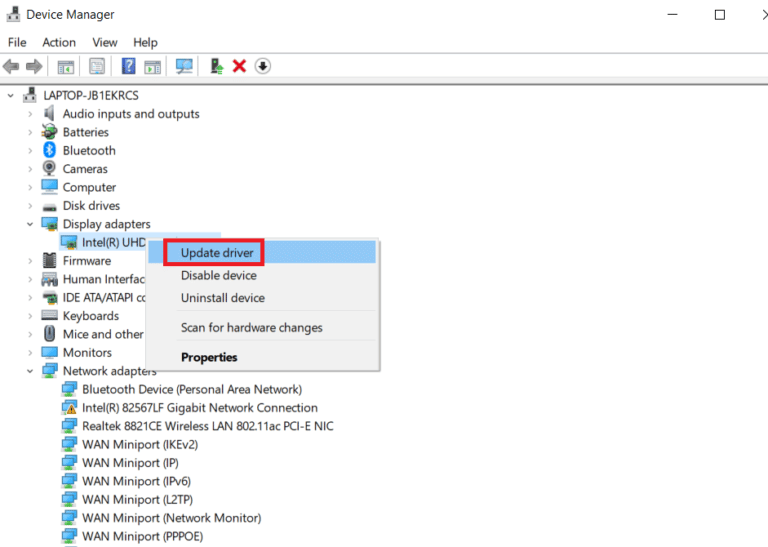
- Siga as instruções na tela e conclua o procedimento.
- Feito isso, reinicie o computador para aplicar as alterações feitas.
A atualização do driver através do Gerenciador de Dispositivos é complicada e não fornece os resultados mais adequados o tempo todo, portanto, sugerimos que você use a ferramenta Atualização Automática de Driver. Esta ferramenta irá analisar todo o seu sistema completamente e atualizar automaticamente todos os drivers desatualizados para a versão mais recente correspondente.
⇑BAIXE A FERRAMENTA DE ATUALIZAÇÃO DO CONTROLADOR AUTOMÁTICO⇓
Conclusão
Civilization é um daqueles jogos que você pode jogar o tempo todo e não fica chato e, por algum motivo, se ocorrerem erros de inicialização do Civilization 5, isso pode ser muito irritante. Portanto, se você estiver enfrentando o erro, siga os métodos e suas instruções mencionados no artigo acima para resolver o problema com facilidade.